WPS Office 2016设置装订线的操作流程
来源:网络收集 点击: 时间:2024-06-05【导读】:
最近有的亲们表示使用WPS Office 2016还不会设置装订线,而下面这篇文章就为大家讲解WPS Office 2016设置装订线的操作流程,有需要学习的小伙伴就赶紧和小编一起来学习一下吧。品牌型号:matebook14系统版本:windows11软件版本:WPS Office2016方法/步骤1/10分步阅读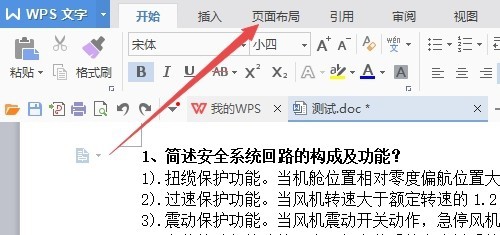 2/10
2/10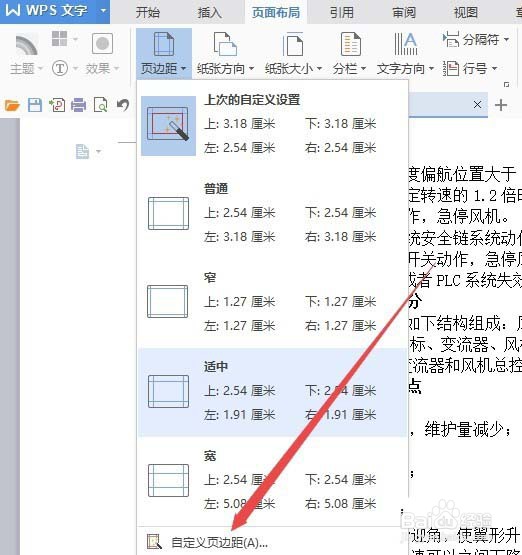 3/10
3/10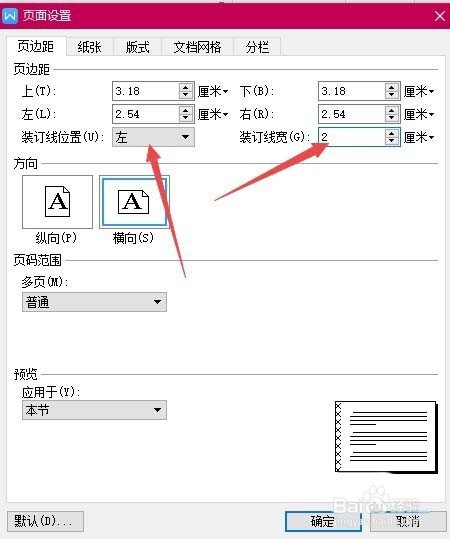 4/10
4/10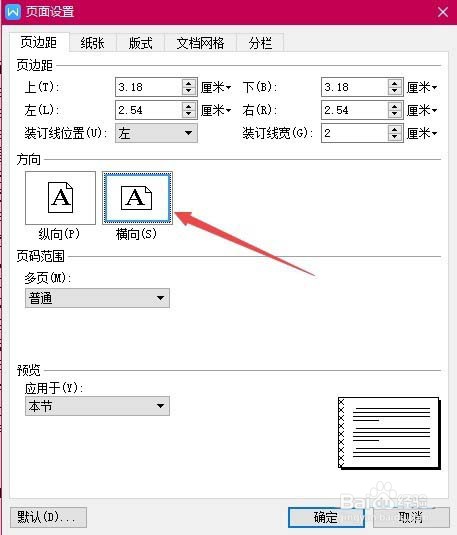 5/10
5/10 6/10
6/10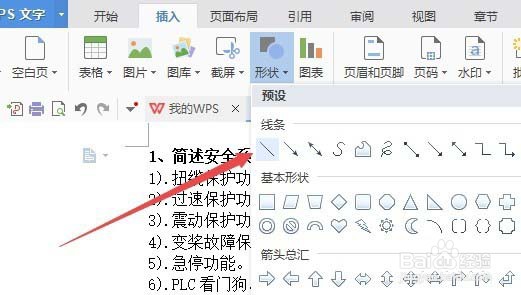 7/10
7/10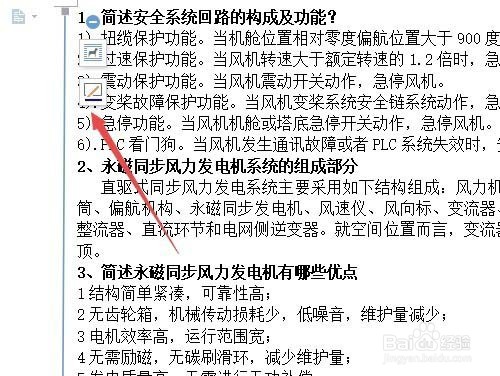 8/10
8/10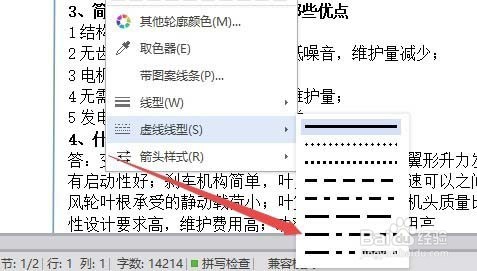 9/10
9/10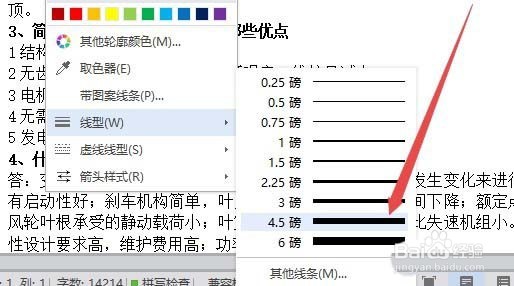 10/10
10/10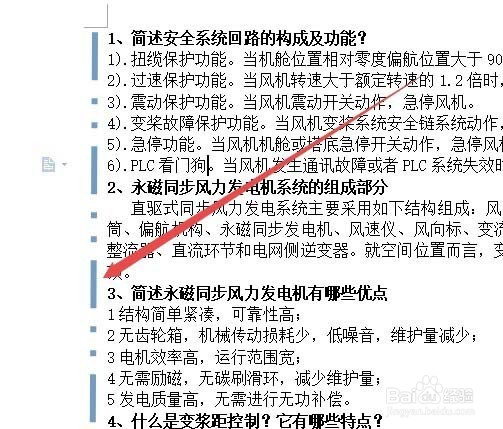
打开编辑好的试卷文档,点击上面“页面布局”菜单
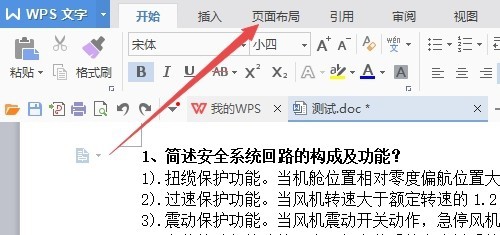 2/10
2/10在打开的页面布局工具栏上点击“页边距”,在弹出的下拉菜单中点击“自定义页边距”快捷链接。
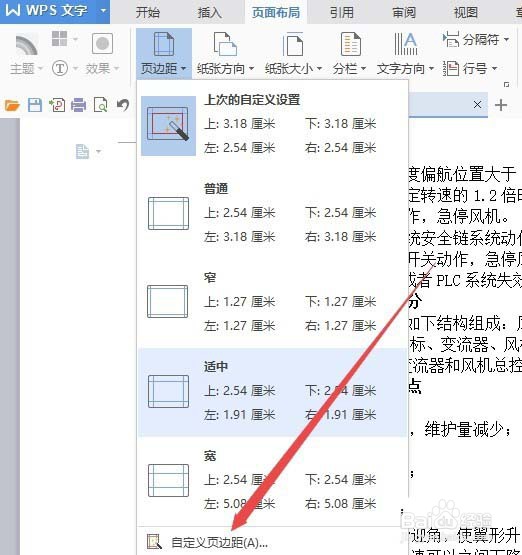 3/10
3/10这时会打开页面设置窗口,在这设置装订的位置为“左”,设置装订线宽为2厘米。
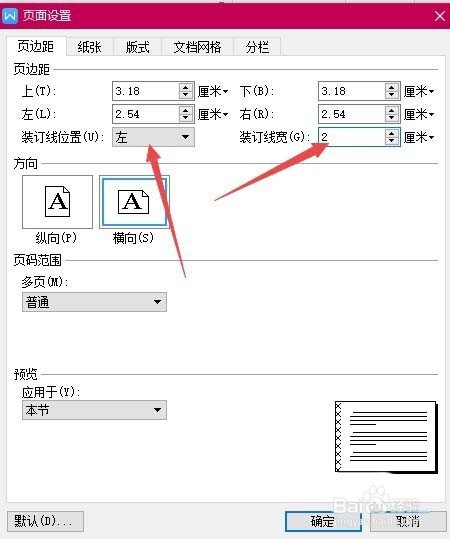 4/10
4/10设置好试卷的方向 为横向,最后点击确定 。
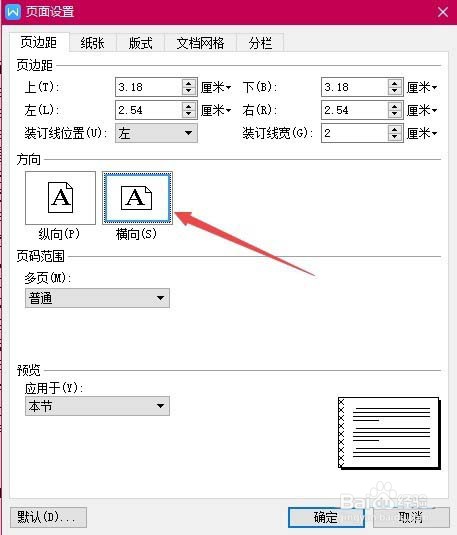 5/10
5/10再点击WPS Office 2016的“插入”菜单。
 6/10
6/10在插入工具栏上点击“形状”,在弹出的下拉菜单中点击“直线”线条。
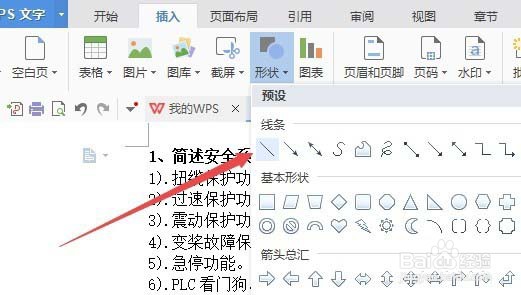 7/10
7/10可以在装订线的位置画一条竖的直线,选中该直接,点击“修改” 。
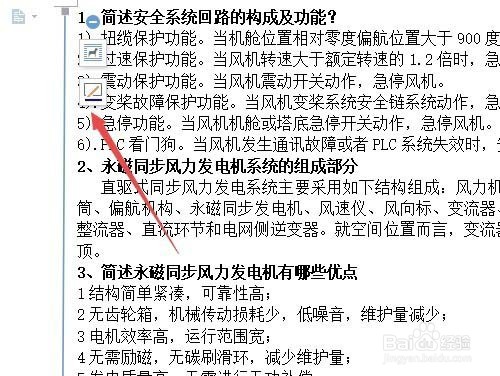 8/10
8/10打开的下拉菜单中点击“虚线线形”菜单项,选择一个自己喜欢的线型。
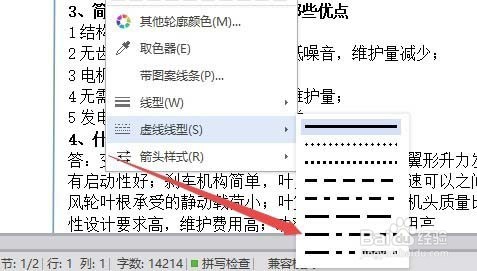 9/10
9/10点击“线型”菜单项,选择直线的线宽即可。
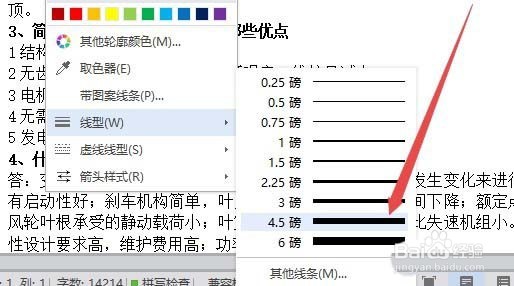 10/10
10/10这时可以看到试卷的装订线已制作好。
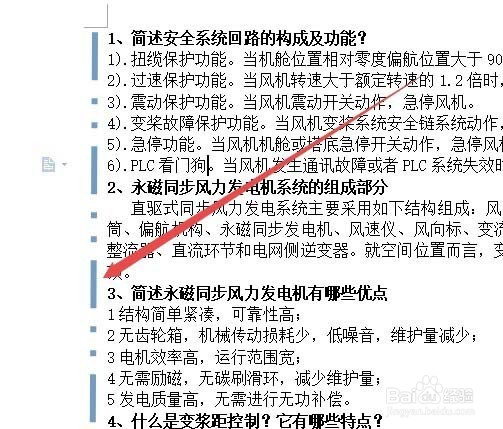
版权声明:
1、本文系转载,版权归原作者所有,旨在传递信息,不代表看本站的观点和立场。
2、本站仅提供信息发布平台,不承担相关法律责任。
3、若侵犯您的版权或隐私,请联系本站管理员删除。
4、文章链接:http://www.1haoku.cn/art_880402.html
上一篇:在Excel中快速填充序列数据的两种方法
下一篇:忘记三峡付支付密码怎么办
 订阅
订阅